win7共享文件密码 Win7局域网共享文件夹账户密码设置
win7共享文件密码,Win7操作系统作为广泛应用的操作系统之一,其局域网共享文件夹功能无疑是方便用户之间文件共享和传输的重要工具,为了保护文件的安全性和私密性,我们需要设置共享文件夹的账户密码。这样一来只有掌握密码的人才能够访问和使用共享文件夹,有效地防止了未经授权的访问和信息泄露的风险。接下来我们将探讨Win7共享文件夹账户密码的设置方法,以帮助读者更好地保护自己的文件和数据。
具体方法:
1.首先进入电脑桌面,右键单击“我的电脑”--选择“管理”选项
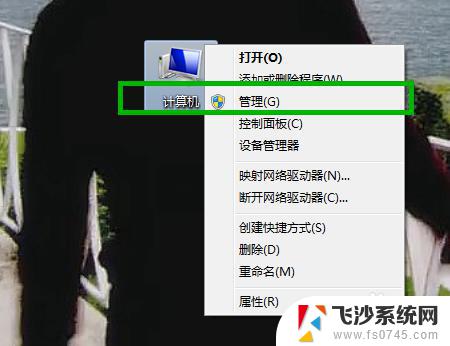
2.在“管理”界面,依次展开--“本地用户和组”--“用户”
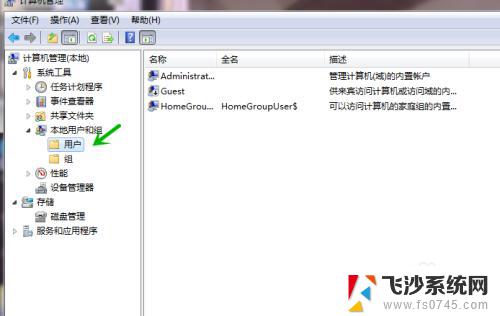
3.接着在用户界面空白处单击鼠标右键--新建一个我们用来设置账户和密码的“新用户”
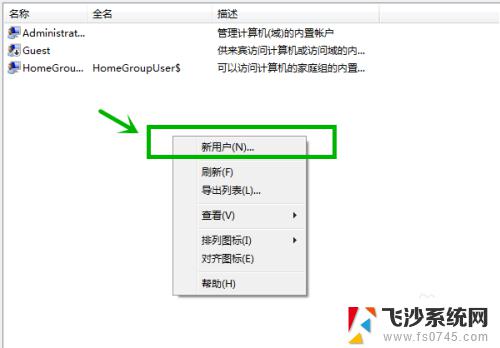
4.这里我们设置用户名为“baidujingyan”为例,然后勾选如图所示选项
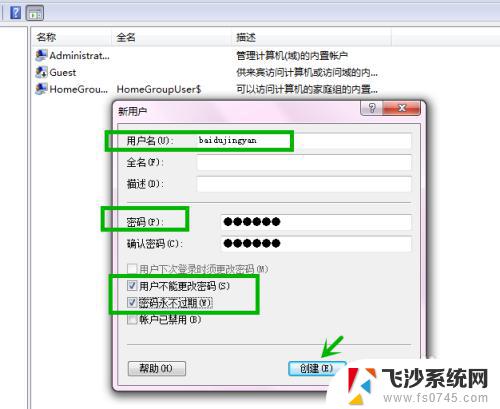
5.“baidujingyan”的用户就建立成功了
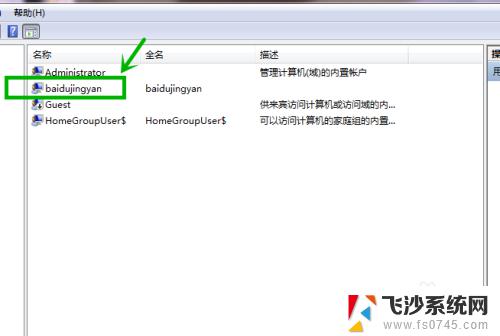
6.接下来我们找到需要共享的文件夹,单击鼠标右键--“共享”--“高级共享”
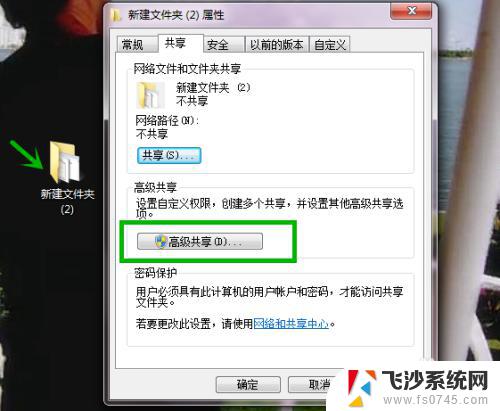
7.勾选“共享此文件夹”然后点击“权限”按钮
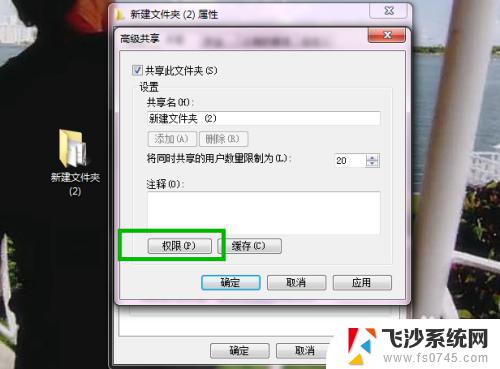
8.点击“添加”
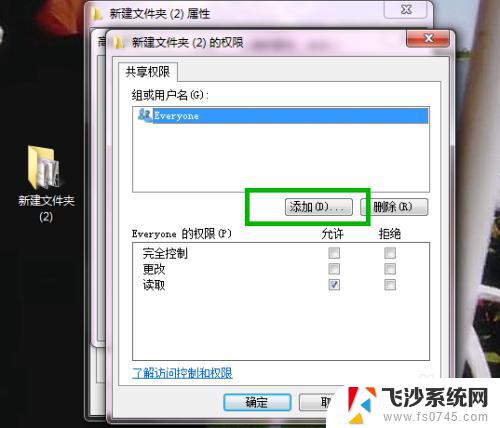
9.下一步点击“高级”按钮
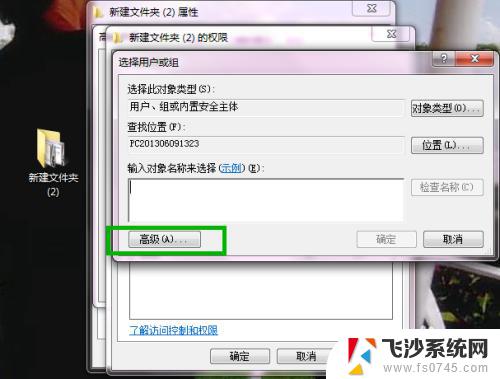
10.右侧点击“立即查找”--下方就会出现我们刚才建立的新用户名
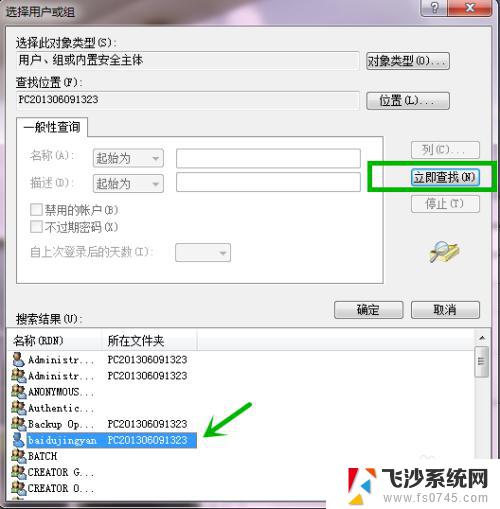
11.这里可以设置我们新用户的权限是读取或者写入
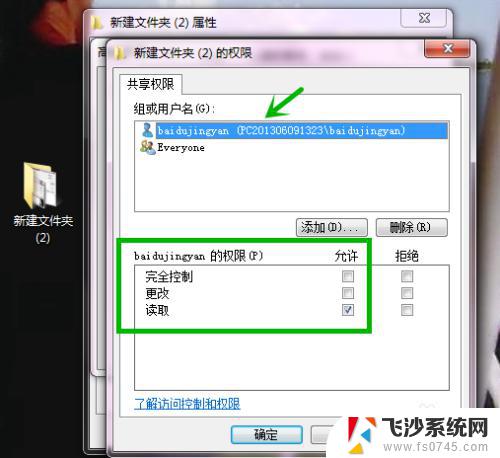
12.最后我们的共享文件夹就设置完成了,别人就可以通过名为“baidujingyan”的用户名和密码访问你的共享文件夹了。
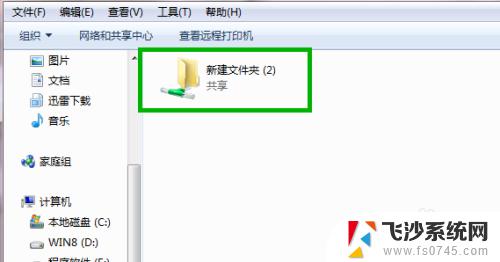
以上就是Win7共享文件密码的全部内容,如果遇到这种情况,你可以按照小编的操作进行解决,非常简单快速,并且一次解决所有问题。
win7共享文件密码 Win7局域网共享文件夹账户密码设置相关教程
-
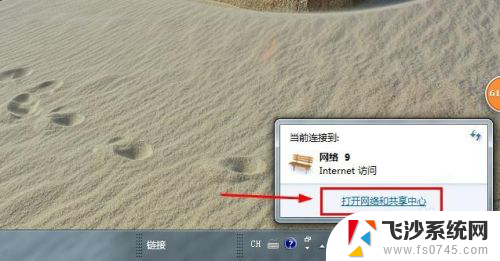 win7共享密码怎么取消 Win7取消局域网共享文件访问密码步骤
win7共享密码怎么取消 Win7取消局域网共享文件访问密码步骤2023-12-22
-
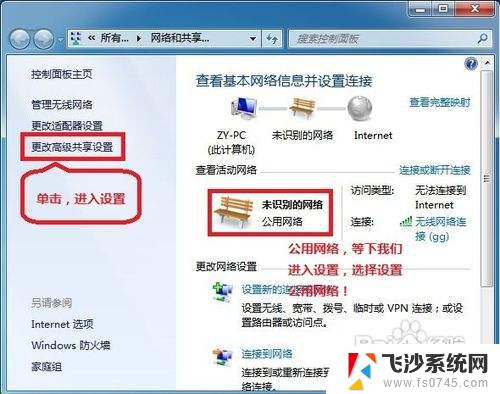 win7 局域网 共享文件夹 WIN7局域网文件共享设置方法详细步骤
win7 局域网 共享文件夹 WIN7局域网文件共享设置方法详细步骤2023-09-23
-
 win7访问共享需要输入用户名和密码 Win7共享文件夹提示输入网络密码
win7访问共享需要输入用户名和密码 Win7共享文件夹提示输入网络密码2024-05-16
-
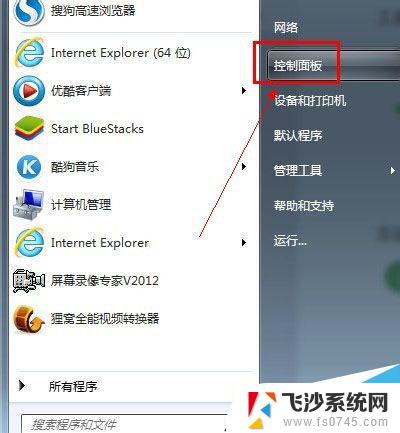 windows7设置共享文件夹密码 win7系统共享文件夹如何设置访问密码
windows7设置共享文件夹密码 win7系统共享文件夹如何设置访问密码2024-01-19
- win7一键开启共享 WIN7局域网文件共享的详细设置方法
- win7如何和xp共享文件 xp与win7局域网共享文件教程
- win7中如何共享文件夹 win7网络共享文件夹设置步骤
- win7局域网设置共享 WIN7局域网文件共享设置常见问题解决方法
- win7如何共享文件给其他电脑 WIN7局域网文件共享设置详解
- w7系统共享文件夹怎么设置 Win7如何设置共享文件
- 电脑window7怎么连接wifi Win7怎么连接WiFi网络
- 电脑连不上网有个黄色感叹号 Win7连不上网出现黄色感叹号怎么处理
- windows7桌面图标消失怎么办 win7桌面上我的电脑图标不见了怎么办
- 电脑中怎样把游戏彻底删除,win 7 win7自带游戏删除方法
- windows7网络连接不上 win7网络连接无法使用怎么办
- windows文件夹显示大小 Win7文件夹显示文件夹大小
win7系统教程推荐
- 1 win7电脑之间怎么共享文件 WIN7共享文件给其他电脑步骤
- 2 w7图标大小怎么设置在哪里 win7如何调整桌面图标大小
- 3 win7扩展屏不显示任务栏 win7双显示器如何显示相同任务栏
- 4 win7自带键盘怎么打开 win7内置键盘如何打开
- 5 win8快速换成win7系统 联想电脑win8换win7图文教程
- 6 win7笔记本没有wifi连接功能 win7无线网络连接无法连接
- 7 windows图标字体颜色 Win7/8桌面图标字体颜色改变技巧
- 8 win7代码0×0000050 win7系统蓝屏代码0x00000050解决步骤
- 9 windows 如何切换windows 系统版本 电脑怎么切换到win7系统
- 10 怎么激活windows 7系统 win7激活后出现黑屏怎么处理